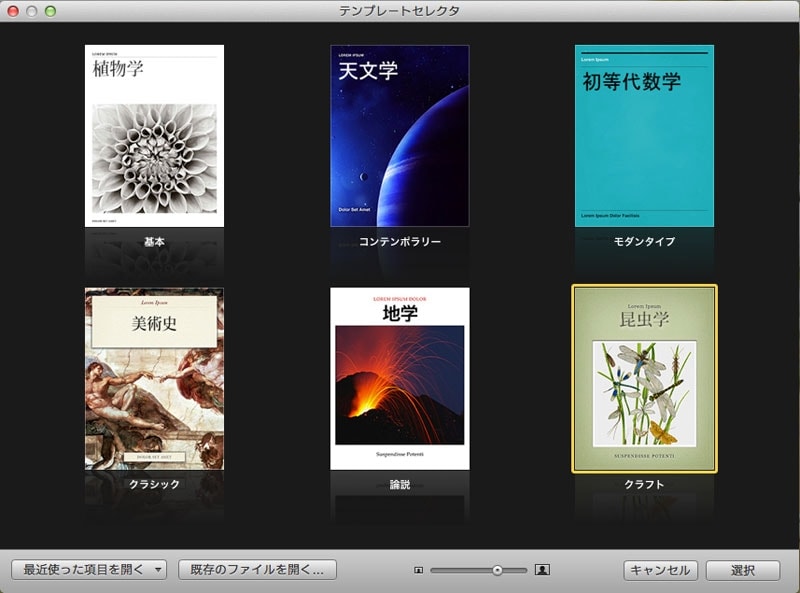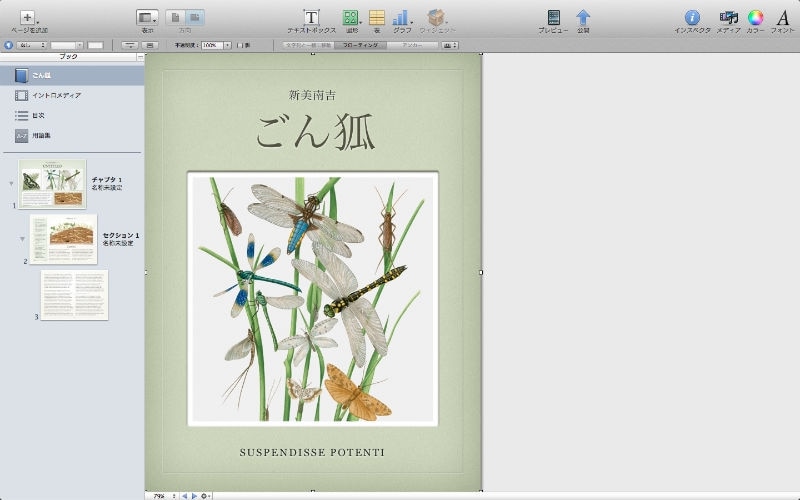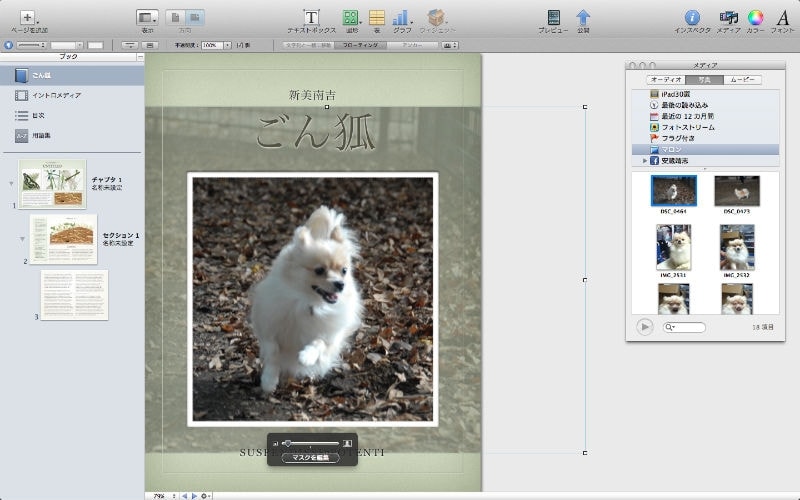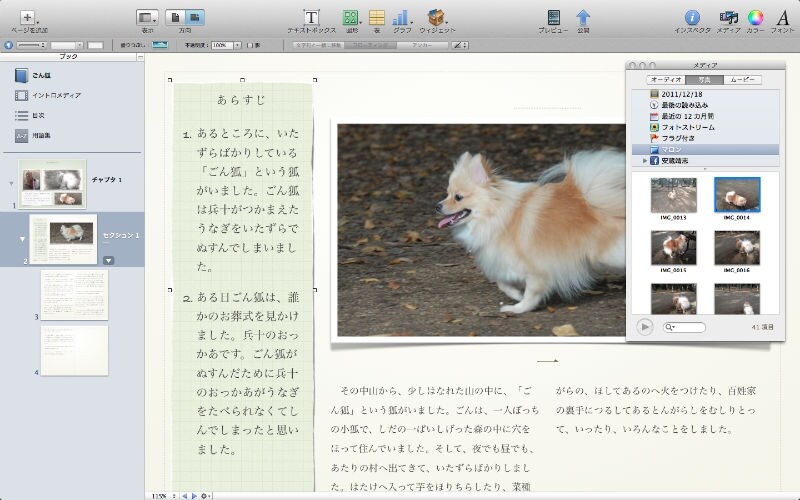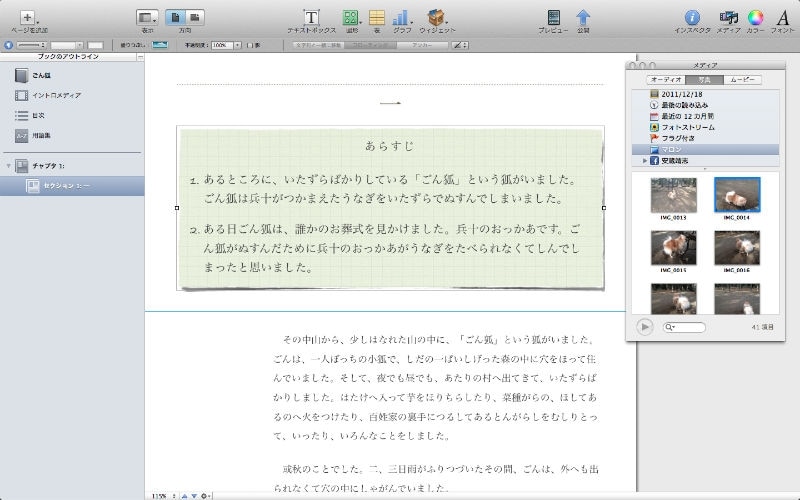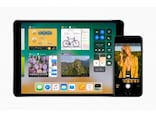iBooks Authorで電子書籍を作ってみよう
2012年3月に、アップルがMac向け電子書籍作成ソフト「iBooks Author」の提供を開始した。これはiPad向けアプリ「iBooks」に対応する教科書や料理本、歴史の本、絵本などを、簡単に作れるというものだ。どれだけ手軽に作成できるのか、その作り方について紹介していこう。iBooks Authorは無料で、MacOS向けのアプリ提供サービス「Mac App Store」経由でダウンロードできる。
まずはテンプレートを選ぶ
ダウンロードして起動すると、最初にテンプレートの選択画面が表示される。「手軽に教科書を作成できる」という当初のコンセプトからか、テンプレートも「植物学(基本)」「天文学(コンテンポラリー)」「初等代数学(モダンタイプ)」「美術史(クラシック)」「地学(論説)」「昆虫学(クラフト)」という6つの教科書の表紙が並ぶ。その中から参考にしたいテンプレートを選ぶと制作がスタートする。制作画面が開くと、左には「Book Title(表紙)」「イントロメディア(写真や動画などを表示するスプラッシュスクリーン)」「目次」「用語集」、その下に「チャプタ」「セクション」といったコンテンツが並ぶ。
縦表示と横表示に注意
最初に確認しておきたいのが、ツールバー左側に表示されている「方向」ボタンだ。縦画面と横画面のアイコンが表示されているが、これは作成するブックの方向を決めるものではなく、縦画面と横画面での見え方の違いを確認するためのものだ。例えばテンプレートから「クラフト」を選んだ場合、表紙は縦画面固定だが、コンテンツ部分(「チャプタ」やその下の「セクション」など)は縦画面と横画面のどちらでも表示できる。ただし横画面では見える写真が、縦画面では省かれていたりする。こういった挙動を確認しながら、テキストボックスや写真、表やグラフなどを追加していくといい。
それでは次ページから、実際に電子書籍を作ってみよう。